Khi chúng ta thiết lập tài khoản Hotmail, Outlook trên Windows 10 hoặc sử dụng ứng dụng Mail để đăng nhập tài khoản sẽ đều được mặc định hiển thị nội dung xem trước. Việc này sẽ giúp người dùng có thể đọc nhanh nội dung thư đến, mà không cần thiết phải mở thư. Tuy nhiên, đôi khi tính năng này lại gây bất tiện cho người dùng, nếu vô tình có ai sẽ đọc thư của bạn. Vì thế, việc tắt tính năng cho xem trước nội dung thư trên Mail Windows 10 là điều cần thiết.
Bước 1:
Trước hết, chúng ta sẽ mở ứng dụng Mail đã đăng nhập tài khoản trên Windows 10.
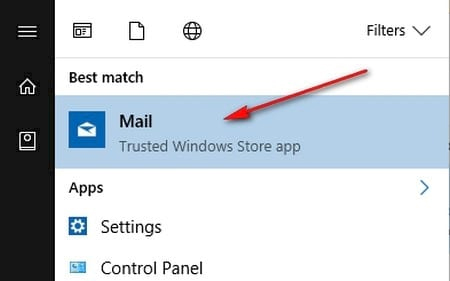
Bước 2:
Tiếp theo, tại tài khoản Mail mà ở đây là Outloook, bạn click vào biểu tượng bánh răng cưa ở phía dưới giao diện.
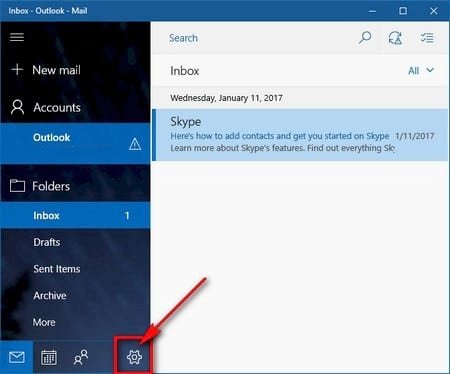
Xuất hiện danh sách các tùy chọn cho tài khoản Mail, chúng ta nhấn chọn mục Reading.
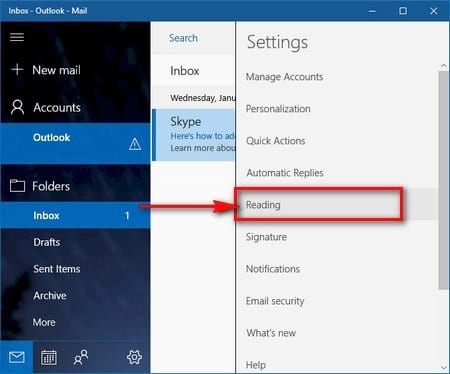
Bước 3:
Trong giao diện Reding, chúng ta kéo xuống bên dưới và click vào tùy chọn Show preview text. Theo mặc định tính năng đọc trước này luôn để ở chế độ On. Chúng ta chỉ cần gạt thanh trượt sang trái để chuyển về Off tắt tính năng này.
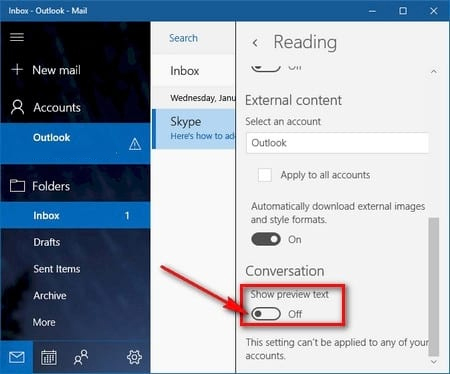
Như vậy sau khi quay lại giao diện Mail trên Windows 10 bạn sẽ thấy nội dung Mai đã được ẩn đi.
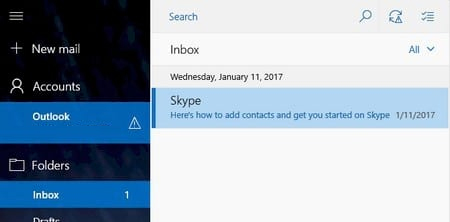
Việc tắt đi tính năng Preview xem trước nội dung Mail trên Windows 10 là điều cần thiết. Người dùng có thể đảm bảo những nội dung thư của mình không bị ai đọc trộm, tăng tính bảo mật cho những thông tin cá nhân hơn.
Tham khảo thêm các bài viết sau đây:
Chúc các bạn thực hiện thành công!
 Công nghệ
Công nghệ  AI
AI  Windows
Windows  iPhone
iPhone  Android
Android  Học IT
Học IT  Download
Download  Tiện ích
Tiện ích  Khoa học
Khoa học  Game
Game  Làng CN
Làng CN  Ứng dụng
Ứng dụng 








 Windows 11
Windows 11  Windows 10
Windows 10  Windows 7
Windows 7  Windows 8
Windows 8  Cấu hình Router/Switch
Cấu hình Router/Switch 









 Linux
Linux  Đồng hồ thông minh
Đồng hồ thông minh  macOS
macOS  Chụp ảnh - Quay phim
Chụp ảnh - Quay phim  Thủ thuật SEO
Thủ thuật SEO  Phần cứng
Phần cứng  Kiến thức cơ bản
Kiến thức cơ bản  Lập trình
Lập trình  Dịch vụ công trực tuyến
Dịch vụ công trực tuyến  Dịch vụ nhà mạng
Dịch vụ nhà mạng  Quiz công nghệ
Quiz công nghệ  Microsoft Word 2016
Microsoft Word 2016  Microsoft Word 2013
Microsoft Word 2013  Microsoft Word 2007
Microsoft Word 2007  Microsoft Excel 2019
Microsoft Excel 2019  Microsoft Excel 2016
Microsoft Excel 2016  Microsoft PowerPoint 2019
Microsoft PowerPoint 2019  Google Sheets
Google Sheets  Học Photoshop
Học Photoshop  Lập trình Scratch
Lập trình Scratch  Bootstrap
Bootstrap  Năng suất
Năng suất  Game - Trò chơi
Game - Trò chơi  Hệ thống
Hệ thống  Thiết kế & Đồ họa
Thiết kế & Đồ họa  Internet
Internet  Bảo mật, Antivirus
Bảo mật, Antivirus  Doanh nghiệp
Doanh nghiệp  Ảnh & Video
Ảnh & Video  Giải trí & Âm nhạc
Giải trí & Âm nhạc  Mạng xã hội
Mạng xã hội  Lập trình
Lập trình  Giáo dục - Học tập
Giáo dục - Học tập  Lối sống
Lối sống  Tài chính & Mua sắm
Tài chính & Mua sắm  AI Trí tuệ nhân tạo
AI Trí tuệ nhân tạo  ChatGPT
ChatGPT  Gemini
Gemini  Điện máy
Điện máy  Tivi
Tivi  Tủ lạnh
Tủ lạnh  Điều hòa
Điều hòa  Máy giặt
Máy giặt  Cuộc sống
Cuộc sống  TOP
TOP  Kỹ năng
Kỹ năng  Món ngon mỗi ngày
Món ngon mỗi ngày  Nuôi dạy con
Nuôi dạy con  Mẹo vặt
Mẹo vặt  Phim ảnh, Truyện
Phim ảnh, Truyện  Làm đẹp
Làm đẹp  DIY - Handmade
DIY - Handmade  Du lịch
Du lịch  Quà tặng
Quà tặng  Giải trí
Giải trí  Là gì?
Là gì?  Nhà đẹp
Nhà đẹp  Giáng sinh - Noel
Giáng sinh - Noel  Hướng dẫn
Hướng dẫn  Ô tô, Xe máy
Ô tô, Xe máy  Tấn công mạng
Tấn công mạng  Chuyện công nghệ
Chuyện công nghệ  Công nghệ mới
Công nghệ mới  Trí tuệ Thiên tài
Trí tuệ Thiên tài